Λεπτομερής οδηγός για το πώς να δείτε τον κωδικό πρόσβασης Wi-Fi σε iPhone και Android
Το Wi-Fi έχει γίνει ουσιαστικό μέρος της καθημερινής μας ζωής στον όλο και πιο συνδεδεμένο κόσμο μας. Είτε πρόκειται για ροή ταινιών, για παραμονή συνδεδεμένη στα μέσα κοινωνικής δικτύωσης ή για την ολοκλήρωση της εργασίας εν κινήσει, η πρόσβαση στο Wi-Fi είναι πιο σημαντική τώρα από ποτέ. Τι συμβαίνει όμως όταν ξεχάσετε τον κωδικό πρόσβασης σε ένα δίκτυο στο οποίο είχατε συνδεθεί προηγουμένως; Μην ανησυχείς. Αυτό το άρθρο θα σας πει πώς να δείτε τους κωδικούς πρόσβασης Wi-Fi στο iPhone και το Android σας.
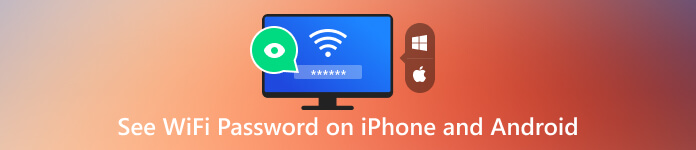
Σε αυτό το άρθρο:
- Μέρος 1. Ο καλύτερος τρόπος για να δείτε τον κωδικό πρόσβασης Wi-Fi στο iPhone
- Μέρος 2. Κοινός τρόπος προβολής του κωδικού πρόσβασης Wi-Fi στο iPhone
- Μέρος 3. Ελέγξτε τον κωδικό πρόσβασης Wi-Fi iPhone χρησιμοποιώντας το iCloud Keychain
- Μέρος 4. Προβολή αποθηκευμένου κωδικού πρόσβασης Wi-Fi στο Android
- Μέρος 5. Συχνές ερωτήσεις σχετικά με τον τρόπο προβολής κωδικών πρόσβασης Wi-Fi σε iPhone και Android
Μέρος 1. Ο καλύτερος τρόπος για να δείτε τον αποθηκευμένο κωδικό πρόσβασης Wi-Fi στο iPhone
Είτε έχετε ξεχάσει τον κωδικό πρόσβασης Wi-Fi σας είτε απλά θέλετε να τον μοιραστείτε με έναν φίλο, η εκμάθηση του τρόπου προβολής του κωδικού πρόσβασης Wi-Fi στο iPhone σας μπορεί να είναι εξαιρετικά χρήσιμη. Ενώ το λειτουργικό σύστημα της Apple δίνει προτεραιότητα στην ασφάλεια, εξακολουθούν να υπάρχουν μέθοδοι πρόσβασης στους αποθηκευμένους κωδικούς πρόσβασης Wi-Fi.
Υποστηρίζει την προβολή κωδικών πρόσβασης Wi-Fi όλων των μοντέλων iPhone και των εκδόσεων iOS, συμπεριλαμβανομένων των πιο πρόσφατων iPhone 17 και iOS 26. Μπορείτε να δείτε και να διαχειριστείτε τους κωδικούς πρόσβασης Wi-Fi, τους κωδικούς πρόσβασης Apple ID, τους κωδικούς πρόσβασης που είναι αποθηκευμένοι σε προγράμματα περιήγησης και εφαρμογές, καθώς και οποιονδήποτε από τους απαραίτητους κωδικούς πρόσβασης που είναι αποθηκευμένοι στις συσκευές σας.
Κατεβάστε και ανοίξτε αυτό το εργαλείο διαχείρισης κωδικού πρόσβασης iPhone Wi-Fi στον υπολογιστή σας. Συνδέστε τη συσκευή σας και κάντε κλικ Αρχή για να αναλύσετε όλους τους τύπους κωδικών πρόσβασης που είναι αποθηκευμένοι σε αυτήν τη συσκευή iOS, συμπεριλαμβανομένων των κωδικών πρόσβασης Wi-Fi.

Όλοι οι κωδικοί πρόσβασης iPhone σας θα εμφανίζονται σε κατηγορίες όπως Λογαριασμός Wi-Fi, Κωδικός Ιστού και Εφαρμογής, Λογαριασμός email, Apple ID, Κωδικός χρόνου οθόνης και πολλά άλλα. Κάντε κλικ Λογαριασμός Wi-Fi για να δείτε τους αποθηκευμένους κωδικούς πρόσβασης Wi-Fi χωρίς jailbreak.

Για να προβάλετε τον αποθηκευμένο κωδικό πρόσβασης Wi-Fi, κάντε κλικ στο μάτι κουμπί δίπλα του. Επιπλέον, το iPhone Password Manager σάς επιτρέπει να δημιουργείτε αντίγραφα ασφαλείας και να εξάγετε εύκολα τους κωδικούς πρόσβασης iPhone σας. Μπορείτε να κάνετε κλικ Εξαγωγή για να αποθηκεύσετε τους επιλεγμένους κωδικούς πρόσβασης Wi-Fi σε ένα αρχείο CSV.

Μέρος 2. Τρόπος προβολής κωδικών πρόσβασης Wi-Fi iPhone σε iOS 16 ή νεότερη έκδοση
Από το iOS 16 και το iPadOS 16.1, η Apple σάς επιτρέπει να προβάλλετε και να μοιράζεστε αποθηκευμένους κωδικούς πρόσβασης Wi-Fi απευθείας στις συσκευές σας iOS. Εάν το iPhone σας εκτελεί iOS 16 ή νεότερη έκδοση, ακολουθήστε τα παρακάτω βήματα για να δείτε εύκολα τους κωδικούς πρόσβασης Wi-Fi.
Ανοίξτε την εφαρμογή Ρυθμίσεις, κάντε κύλιση προς τα κάτω και πατήστε το WLAN ή Wi-Fi επιλογή. Μπορείτε να δείτε μια λίστα με τα διαθέσιμα δίκτυα στη σελίδα ρυθμίσεων Wi-Fi.
Αναζητήστε το δίκτυο για το οποίο θέλετε να δείτε τον κωδικό πρόσβασής του και πατήστε το κουμπί πληροφοριών (i) δίπλα του. Στη σελίδα πληροφοριών δικτύου θα δείτε διάφορες λεπτομέρειες σχετικά με το δίκτυο Wi-Fi.
Πατήστε το τμήμα κωδικού πρόσβασης και θα σας ζητηθεί να πραγματοποιήσετε έλεγχο ταυτότητας χρησιμοποιώντας το Face ID, το Touch ID ή τον κωδικό πρόσβασης της συσκευής σας. Δώστε την απαιτούμενη μέθοδο ελέγχου ταυτότητας για να συνεχίσετε. Στη συνέχεια, μπορείτε να δείτε τον κωδικό πρόσβασης Wi-Fi που εμφανίζεται στην οθόνη. Μπορείτε να σημειώσετε ή να χρησιμοποιήσετε τον κωδικό πρόσβασης όπως απαιτείται.
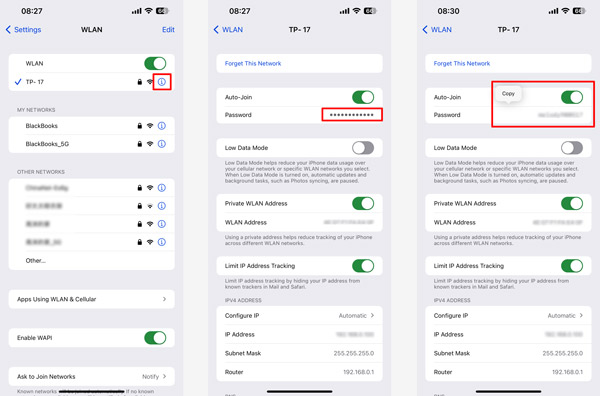
Εάν το επιθυμείτε κοινοποιήστε τον κωδικό πρόσβασης Wi-Fi με κάποιον άλλο, πατήστε το αντίγραφο επιλογή. Μπορείτε να στείλετε τον κωδικό πρόσβασης δικτύου σε άλλο χρήστη iPhone μέσω AirDrop, Μηνυμάτων ή άλλων μεθόδων κοινής χρήσης.
Μέρος 3. Πώς να δείτε τον κωδικό πρόσβασης Wi-Fi στο iPhone χρησιμοποιώντας το iCloud Keychain σε Mac
Εάν διαθέτετε iPhone και Mac, μπορείτε εύκολα να δείτε τον αποθηκευμένο κωδικό πρόσβασης Wi-Fi χρησιμοποιώντας τη λειτουργία iCloud Keychain. Αυτό το μέρος θα σας καθοδηγήσει στη διαδικασία πρόσβασης στους κωδικούς πρόσβασης Wi-Fi σε ένα iPhone χρησιμοποιώντας το iCloud Keychain σε Mac.
Προτού μπορέσετε να δείτε τον κωδικό πρόσβασης Wi-Fi στο Mac σας, βεβαιωθείτε ότι το iCloud Keychain είναι ενεργοποιημένο στο iPhone και στο Mac σας. Στο iPhone σας, μεταβείτε στις Ρυθμίσεις, πατήστε το όνομά σας στο επάνω μέρος, επιλέξτε iCloud και βεβαιωθείτε ότι το Keychain είναι ενεργοποιημένο. Στο Mac σας, κάντε κλικ στο μενού Apple, επιλέξτε Προτιμήσεις συστήματος, επιλέξτε Apple ID και βεβαιωθείτε ότι το Keychain είναι ενεργοποιημένο.
Στο Mac σας, ανοίξτε την αναζήτηση Spotlight και πληκτρολογήστε Πρόσβαση σε μπρελόκ. Κάντε κλικ για να ανοίξετε την εφαρμογή όταν εμφανιστεί στα αποτελέσματα αναζήτησης.
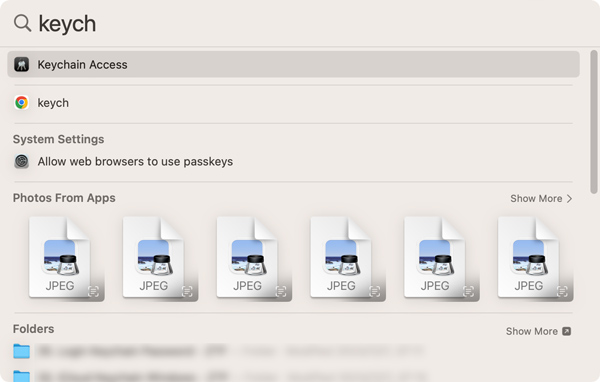
Στο παράθυρο Keychain Access, κάντε κλικ στο iCloud κατηγορία που παρατίθεται στην αριστερή πλαϊνή γραμμή. Μπορείτε να δείτε μια λίστα με διάφορους κωδικούς πρόσβασης και κλειδιά που σχετίζονται με διαφορετικές εφαρμογές και υπηρεσίες που έχουν συγχρονιστεί iCloud Keychain. Αναζητήστε το όνομα Wi-Fi σας στη λίστα και κάντε διπλό κλικ πάνω του. Θα ανοίξει ένα παράθυρο με λεπτομερείς πληροφορίες για το δίκτυο.
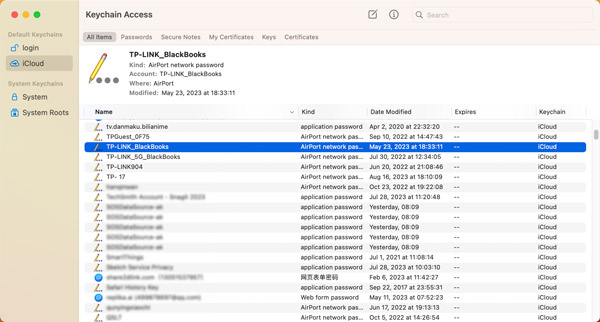
Για να δείτε τον κωδικό πρόσβασης Wi-Fi, θα πρέπει να επαληθεύσετε την ταυτότητά σας. Όταν σας ζητηθεί, επιλέξτε το πλαίσιο δίπλα Δείξε τον κωδικό και εισαγάγετε τον κωδικό πρόσβασής σας στο Keychain. Μετά από αυτό, ο κωδικός πρόσβασης Wi-Fi θα αποκαλυφθεί.
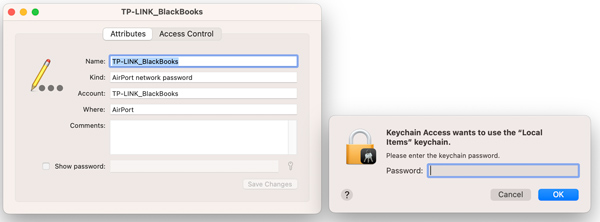
Μέρος 4. Μάθετε να ελέγχετε τους αποθηκευμένους κωδικούς πρόσβασης Wi-Fi στο Android χωρίς Root
Εάν θέλετε να ελέγξετε τους αποθηκευμένους κωδικούς πρόσβασης Wi-Fi στο τηλέφωνό σας Android χωρίς root, θα πρέπει να βεβαιωθείτε ότι η συσκευή σας έχει αναβαθμιστεί σε Android 10 ή νεότερη έκδοση.
Στη συσκευή σας Android, μεταβείτε στις Ρυθμίσεις και επιλέξτε το Δίκτυο & Διαδίκτυο επιλογή. Στη συνέχεια, κάντε κύλιση προς τα κάτω για να πατήσετε Διαδίκτυο ή Wi-Fi.
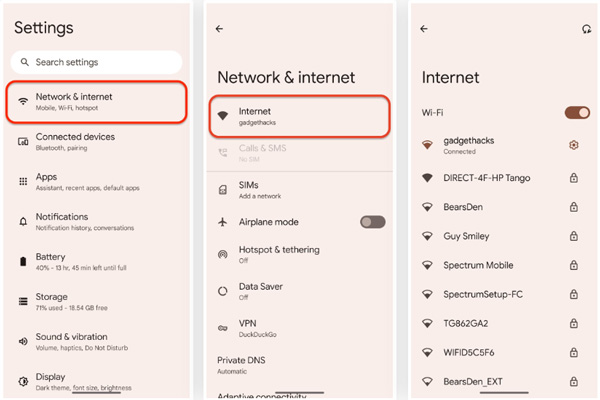
Όταν φτάσετε στην οθόνη Wi-Fi ή Internet, βρείτε το δίκτυο που θέλετε να δείτε τον κωδικό πρόσβασής του και πατήστε το Ρυθμίσεις κουμπί δίπλα του. Μπορείτε επίσης να κάνετε κύλιση προς τα κάτω για να επιλέξετε Αποθηκευμένα δίκτυα.
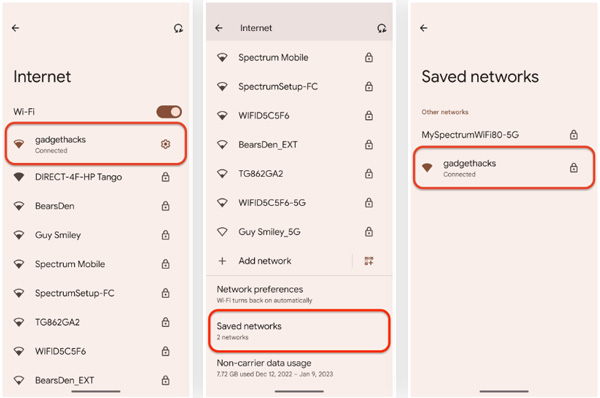
Πατήστε το Μερίδιο κουμπί στο Λεπτομέρειες δικτύου οθόνη. Επαληθεύστε τον εαυτό σας χρησιμοποιώντας το πρόσωπό σας, το δακτυλικό σας αποτύπωμα ή τον κωδικό πρόσβασης της συσκευής. Στη συνέχεια, μπορείτε να σαρώσετε τον προσφερόμενο κωδικό QR για να λάβετε τα διαπιστευτήρια δικτύου.
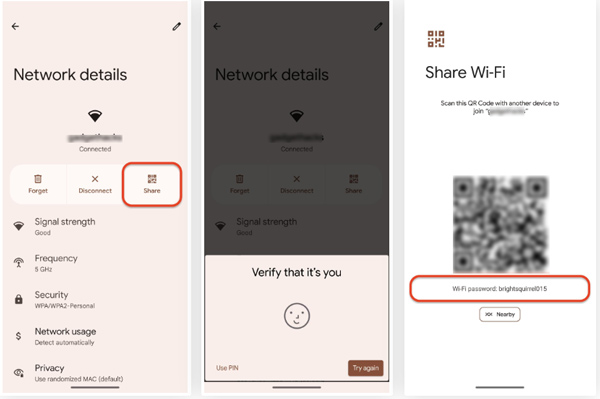
Συχνές ερωτήσεις.
-
Πώς να βρείτε τον κωδικό πρόσβασης Wi-Fi για ένα προσωπικό hotspot;
Για να βρείτε τον κωδικό πρόσβασης Wi-Fi για το προσωπικό hotspot του iPhone σας, ανοίξτε την εφαρμογή Ρυθμίσεις και μεταβείτε στο Cellular. Πατήστε Personal Hotspot και ενεργοποιήστε το. Μπορείτε να δείτε τον κωδικό πρόσβασης WLAN/Wi-Fi όταν αποκτάτε πρόσβαση στη διεπαφή Personal Hotspot. Βεβαιωθείτε ότι η δυνατότητα Να επιτρέπεται σε άλλους να συμμετάσχουν είναι ενεργοποιημένη.
-
Πώς να μοιραστείτε τους κωδικούς πρόσβασης Wi-Fi μεταξύ συσκευών Apple;
Η κοινή χρήση κωδικών πρόσβασης Wi-Fi σε προσωπικές συσκευές Apple μπορεί να γίνει εύκολα με το ίδιο Apple ID. Εάν θέλετε να μοιραστείτε τον αποθηκευμένο κωδικό πρόσβασης Wi-Fi με άλλο χρήστη iOS, μπορείτε να μεταβείτε στις ρυθμίσεις Wi-Fi, να εντοπίσετε το ασύρματο δίκτυο, να πατήσετε τον κωδικό πρόσβασής του και να εξουσιοδοτήσετε μόνοι σας. Στη συνέχεια, μπορείτε να πατήσετε Αντιγραφή για κοινή χρήση.
-
Πώς να δείτε τους κωδικούς πρόσβασης Wi-Fi σε Mac;
Για να προβάλετε τους αποθηκευμένους κωδικούς πρόσβασης Wi-Fi στο Mac σας, ανοίξτε το παράθυρο Keychain Access και μεταβείτε στην καρτέλα Κωδικοί πρόσβασης. Επίσης, μπορείτε να κάνετε κλικ στο κουμπί Wi-Fi στην επάνω δεξιά γωνία της οθόνης Mac και να επιλέξετε Ρυθμίσεις Wi-Fi. Κάντε κλικ στο κουμπί με τις τρεις κουκκίδες δίπλα στο Wi-Fi και επιλέξτε Αντιγραφή κωδικού πρόσβασης. Μπορείτε να επικολλήσετε τον αντιγραμμένο κωδικό πρόσβασης Wi-Fi για να ελέγξετε τις λεπτομέρειες.
συμπέρασμα
Προβολή κωδικών πρόσβασης Wi-Fi στο iPhone και το Android σας Το τηλέφωνο μπορεί να είναι χρήσιμο, αλλά είναι σημαντικό να εξισορροπήσετε την άνεση και την ασφάλεια. Μπορείτε να ακολουθήσετε τις παραπάνω μεθόδους για να διαχειριστείτε αποτελεσματικά τους αποθηκευμένους κωδικούς πρόσβασης Wi-Fi.
Hot Solutions
-
Συμβουλές κωδικού πρόσβασης
- Τα 5 καλύτερα εργαλεία εύρεσης κωδικών πρόσβασης για το Instagram
- Τα 10 καλύτερα προγράμματα προβολής κωδικών πρόσβασης ασύρματου δικτύου
- Αλλάξτε τους κωδικούς πρόσβασης email στο iPhone
- Επαναφορά ή αλλαγή ενός ξεχασμένου κωδικού πρόσβασης Twitter
- Πώς να επαναφέρετε ή να επαναφέρετε τον κωδικό πρόσβασης Instagram
- Λύσεις όταν ξέχασα τον κωδικό πρόσβασης TikTok
- Ανάκτηση ή αλλαγή του ξεχασμένου κωδικού πρόσβασης Discord
- Πώς να επαναφέρετε τους κωδικούς πρόσβασης της αλυσίδας κλειδιών
- Ανασκόπηση του Microsoft Edge Password Manager
- 5 καλύτερες συστάσεις για το iPhone Password Manager
-
Κωδικός πρόσβασης των Windows
-
Ξεκλειδώστε το iOS
-
Ξεκλείδωμα Android
Διαχειριστής κωδικών πρόσβασης iPhone
Διαχειριστείτε τον κωδικό πρόσβασης iPhone εύκολα
ΔΩΡΕΑΝ Λήψη ΔΩΡΕΑΝ Λήψη
